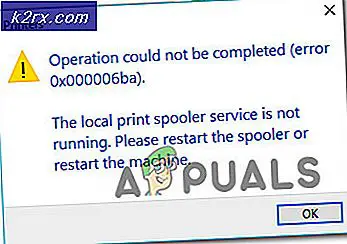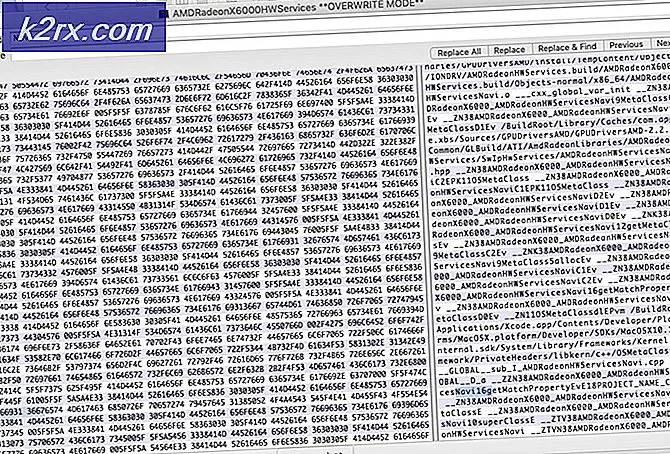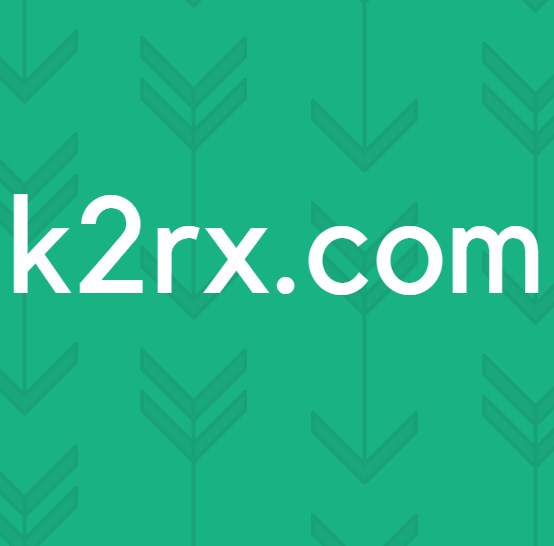Fiks: Windows Defender Error 577
Mens Windows Defender absolutt ikke er verdens beste antivirus, er det mindre påtrengende, gjør det jobb ganske bra og kommer forhåndsinstallert med de nyeste Windows-versjonene. Men som med all programvare, er dette verktøyet ikke perfekt, og det kan være feil for det punktet der det blir ubrukelig - slik er det med Windows Defender 577-feilen .
De fleste brukere rapporterer å se dette problemet etter å ha blitt advart av sikkerhets- og vedlikeholdsdatoen at systemet ikke er beskyttet av noe antivirus. Når de prøver å åpne Windows Defender for å slå på sanntidsbeskyttelse, synes ikke knappen å gjøre noe.
Mens noen brukere bare gir opp og går for en tredjepartsløsning, vil noen ende opp med å prøve å åpne tjenesten som er knyttet til Windows Defender fra skjermbildet Tjenester, bare for å bli bedt om av 577-feilen:
Windows kunne ikke starte Windows Defender. Feil 577: Windows kan ikke bekrefte den digitale signaturen for denne filen. En nylig maskinvare- eller programvareendring kan ha installert en innlevering som ble signert feil eller skadet, eller det kan være skadelig programvare fra en ukjent kilde.
Andre brukere rapporterer å se en annen feil:
Windows Defender Antivirus Service-tjenesten på lokal datamaskin startet og stoppet deretter. Noen tjenester stopper automatisk hvis de ikke er i bruk av andre tjenester eller programmer.
Mesteparten av tiden oppstår Windows Defender 577- feilen på datamaskiner som bruker eller har brukt en ekstern antivirusløsning. Hvis datamaskinen din er konfigurert til en tilpasset gruppepolicy, kan Windows Defender bli blokkert av en gruppepolicyinnstilling. I noen sjeldne tilfeller kan problemet skyldes en ødelagt registernøkkel som tilhører Windows Defender.
Hvis du for øyeblikket sliter med Windows Defender 577- feilen, vil metodene nedenfor mest sannsynlig hjelpe. Vi har klart å identifisere en samling metoder som brukere i en lignende situasjon har brukt til å rette opp problemet. Vennligst følg de potensielle løsningene i rekkefølge til du snubler over en metode som løser situasjonen din.
Metode 1: Avinstaller eventuell tredjeparts antivirusprogramvare
Husk at når du avinstallerer en tredjeparts antivirusløsning, deaktiverer Windows den innebygde sikkerhetspakken (Windows Defender) for å forhindre konflikter. I tilfelle at tredjeparts sikkerhetspakken var en prøveversjon, kan Windows Defender 577-feilen utløses fordi operatøren din fortsatt mener at du fortsatt bruker en ekstern antiviruspakke.
Hvis du befinner deg i en lignende situasjon, er det beste håp om å starte Windows Defender uten Windows Defender 577- feilen å fjerne spor av din eksterne antivirusløsning. Dette bør automatisk instruere operativsystemet ditt for å starte den innebygde antiviruspakken.
Start med å åpne en Kjør-boks ( Windows-tast + R), skriv appwiz.cpl og trykk Enter for å åpne programmer og funksjoner . Deretter blar du gjennom programlisten og avinstallerer oppføringen som er knyttet til tredjeparts antivirus. Når ekstern sikkerhetspakke er fjernet, start datamaskinen på nytt og se om du kan starte Windows Defender uten å motta Windows Defender 577- feilen.
Hvis du ikke kan fjerne den tredje parts sikkerhetspakken konvensjonelt, eller hvis du mottar den samme feilen, selv etter at du avinstallerte sikkerhetspakken fra Programmer og funksjoner, må du bruke den spesialiserte avinstalleringsenheten til tredjeparts sikkerhetspakken . Du kan sørge for at du fjerner hvert spor av ekstern AV ved hjelp av CCleaner, Revo eller en annen kraftig avinstallator.
Hvis du ser den samme feilen, selv etter at du har fjernet hvert spor fra din eksterne AV, går du ned til metode 2 for en annen reparasjonsstrategi.
Metode 2: Redigere en registernøkkel tilknyttet Windows Defender
Hvis det eksterne antivirusprogrammet ikke var ansvarlig for feilen i Windows Defender 577- feilen, kan vi se om vi kan rette opp problemet ved å justere en registernøkkel tilknyttet Windows Defender.
PRO TIPS: Hvis problemet er med datamaskinen eller en bærbar PC / notatbok, bør du prøve å bruke Reimage Plus-programvaren som kan skanne arkiver og erstatte skadede og manglende filer. Dette fungerer i de fleste tilfeller der problemet er oppstått på grunn av systemkorrupsjon. Du kan laste ned Reimage Plus ved å klikke herNoen brukere har klart å løse problemet og starte Windows Defender uten Windows Defender 577- feilen ved å endre verdien av DisableAntiSpyware- nøkkelen. Her er en rask guide til hvordan du gjør dette:
- Trykk på Windows-tast + R for å åpne en Kjør-boks. Deretter skriver du regedit og klikker Ctrl + Shift + Enter for å åpne Registerredigering med administrative tillatelser.
- I Registerredigering bruker du venstre rute for å navigere til
HKEY_LOCAL_MACHINE \ SOFTWARE \ Microsoft \ Windows Defender. Når du kommer dit, dobbeltklikker du på Deaktiver AntiSpyware fra høyre rute og endrer verdidataene fra 0 til 1 .
Merk: Hvis du ikke finner Disable AntiSpyware- nøkkelen på den første plasseringen, kan du prøve å se i HKEY_LOCAL_MACHINE \ SOFTWARE \ Policy \ Microsoft \ Windows Defender. - Deretter dobbeltklikker du på Deaktiver AntiVirus og endrer verdidataene fra 0 til 1.
- Etter at begge verdiene er endret, naviger til C: \ Program Files \ Windows Defender og dobbeltklikk på MSASCui.exe for å starte Windows Defender . Hvis alt går bra, åpnes Windows Defender normalt uten Windows Defender 577- feilen, og du blir spurt om du vil aktivere sanntidsbeskyttelse.
Hvis denne metoden ikke var aktuell eller ikke gjorde det mulig å komme forbi Windows Defender 577, flytter du ned til den endelige metoden.
Metode 3: Bruke et systemgjenopprettingspunkt
Hvis du fortsatt ikke har en løsning, er det eneste alternativet på dette punktet (annet enn å tilbakestille PCen ) å bruke et tidligere systemgjenopprettingspunkt for å returnere maskinen din til en tilstand der Windows Defender fungerte riktig.
Som det viser seg, er dette problemet en grad av korrupsjon relatert til Windows Defender er ganske vanlig på datamaskinen som har lidd et alvorlig malware angrep. Noen programmer for skadelig programvare har muligheten til å skade Windows Defender til et punkt der det ikke vil starte lenger.
Noen brukere som befinner seg i en lignende situasjon, har klart å løse problemet ved å gå tilbake til PC-tilstanden til et tidligere tidspunkt. Her er en rask guide til å bruke Systemgjenoppretting for å unngå Windows Defender 577- feilen:
- Trykk på Windows-tasten + R for å åpne en Kjør-boks. Skriv deretter inn rstrui og trykk Enter for å åpne Systemgjenoppretting veiviseren.
- I vinduet Systemgjenoppretting klikker du Neste ved den første spørringen, og merker av i boksen knyttet til Vis flere gjenopprettingspunkter .
- Deretter velger du et gjenopprettingspunkt datert før du begynte å oppleve problemer med Windows Defender, og deretter trykke på Neste- knappen igjen.
- Endelig trykker du Finish for å starte startprosessen. Husk at datamaskinen din vil starte på nytt kort tid, og den eldre tilstanden vil bli montert ved neste oppstart. Når datamaskinen starter opp, bør du ikke lenger ha problemer med Windows Defender 577- feilen.
PRO TIPS: Hvis problemet er med datamaskinen eller en bærbar PC / notatbok, bør du prøve å bruke Reimage Plus-programvaren som kan skanne arkiver og erstatte skadede og manglende filer. Dette fungerer i de fleste tilfeller der problemet er oppstått på grunn av systemkorrupsjon. Du kan laste ned Reimage Plus ved å klikke her